win11电脑无法正常关机怎么办 win11关机关不掉解决方法
更新时间:2024-03-18 09:53:12作者:runxin
通常我们在将win1电脑关机时,只需要通过开始菜单中电源设置的关机选项来实现,非常的方便快捷,不过最近有小伙伴也反馈自己win11电脑在关机时却总是关不掉了,这让许多用户很是困惑,对此win11电脑无法正常关机怎么办呢?下面小编就给大家讲解的win11关机关不掉解决方法。
具体方法如下:
1、我们使用鼠标右键点击开始菜单,在打开的菜单栏中选择“windows终端(管理员)”选项。
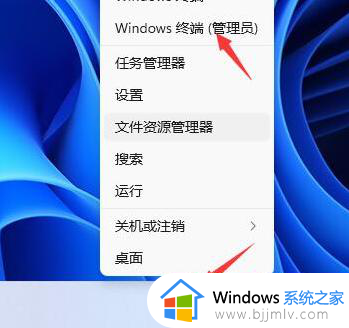
2、打开页面后,我们输入命令“powercfg /h on”按回车确定操作。
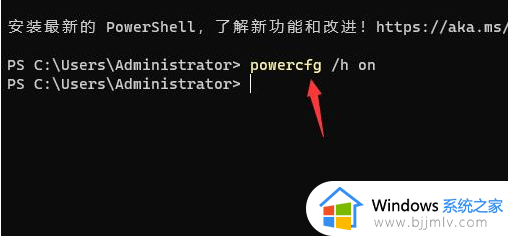
3、完成后我们进入到搜索的页面。在搜索框中输入“电源”并打开出现的最佳匹配项。
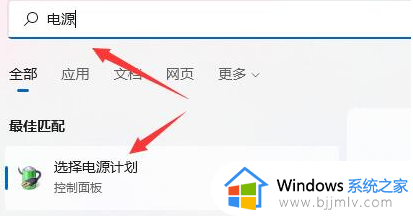
4、进入该页面,我们点击左上角的“选择电源按钮的功能”。
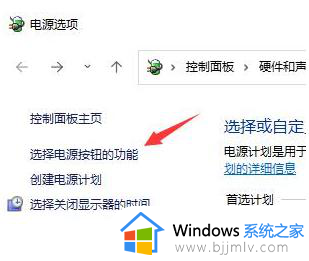
5、接着点击“更改当前不可以的设置”。
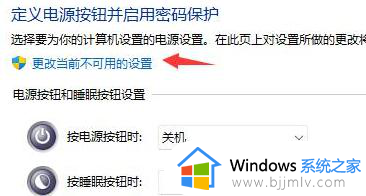
6、最后在该页面中我们取消关机设置当中的“启用快速启动”即可修复关机关不上的问题。
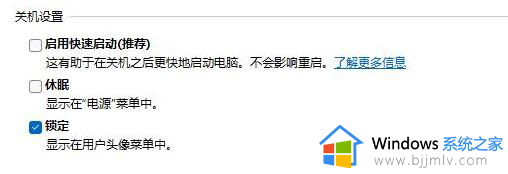
上述就是小编给大家介绍的有关win11关机关不掉解决方法了,如果你电脑有出现类似的情况,那么就可以根据小编的操作来进行解决,非常的简单快速,一步到位。
win11电脑无法正常关机怎么办 win11关机关不掉解决方法相关教程
- win11电脑无法正常关机的解决方法 win11无法正常关机怎么办
- win11电脑无法关机是怎么回事?win11不能正常关机解决方案
- win11点了关机却关不掉怎么办 win11关机关不掉的解决方法
- win11不更新不让关机怎么办 win11无法关机必须更新解决方法
- win11无法关机一直重启怎么办 win11无法正常关机一直重启修复方法
- windows11无法正常关闭电脑怎么办 windows11提示无法正常关闭电脑解决方法
- win11关机时提示有人正在使用怎么办 win11关机提示有用户正在使用电脑解决方法
- win11关机时有程序阻止关机怎么办 win11电脑关机有程序阻止关机解决方法
- win11关机键不见了怎么办 win11下面的关机键没了解决方法
- 更新win11后电脑无法关机怎么办 win11更新完系统关不了机解决方法
- win11恢复出厂设置的教程 怎么把电脑恢复出厂设置win11
- win11控制面板打开方法 win11控制面板在哪里打开
- win11开机无法登录到你的账户怎么办 win11开机无法登录账号修复方案
- win11开机怎么跳过联网设置 如何跳过win11开机联网步骤
- 怎么把win11右键改成win10 win11右键菜单改回win10的步骤
- 怎么把win11任务栏变透明 win11系统底部任务栏透明设置方法
win11系统教程推荐
- 1 怎么把win11任务栏变透明 win11系统底部任务栏透明设置方法
- 2 win11开机时间不准怎么办 win11开机时间总是不对如何解决
- 3 windows 11如何关机 win11关机教程
- 4 win11更换字体样式设置方法 win11怎么更改字体样式
- 5 win11服务器管理器怎么打开 win11如何打开服务器管理器
- 6 0x00000040共享打印机win11怎么办 win11共享打印机错误0x00000040如何处理
- 7 win11桌面假死鼠标能动怎么办 win11桌面假死无响应鼠标能动怎么解决
- 8 win11录屏按钮是灰色的怎么办 win11录屏功能开始录制灰色解决方法
- 9 华硕电脑怎么分盘win11 win11华硕电脑分盘教程
- 10 win11开机任务栏卡死怎么办 win11开机任务栏卡住处理方法
win11系统推荐
- 1 番茄花园ghost win11 64位标准专业版下载v2024.07
- 2 深度技术ghost win11 64位中文免激活版下载v2024.06
- 3 深度技术ghost win11 64位稳定专业版下载v2024.06
- 4 番茄花园ghost win11 64位正式免激活版下载v2024.05
- 5 技术员联盟ghost win11 64位中文正式版下载v2024.05
- 6 系统之家ghost win11 64位最新家庭版下载v2024.04
- 7 ghost windows11 64位专业版原版下载v2024.04
- 8 惠普笔记本电脑ghost win11 64位专业永久激活版下载v2024.04
- 9 技术员联盟ghost win11 64位官方纯净版下载v2024.03
- 10 萝卜家园ghost win11 64位官方正式版下载v2024.03